动画显示的效果8.2.4动态遮罩动画在时间轴面板中设置动态遮罩“形状”中的圆圈连续图形8.3场景动画创建场景选择当前场景调整场景动画的播放次序删除场景8.3.1创建场景选择“窗口场景”命令,或按Shift+F2组合键,弹出“场景”面板。单击“添加场景”按钮,创建新的场景。如果需要复制场景,可以选中要复制的场景,单击“重制场景”按钮,即可进行复制。还可选择“插入场景”命令,创建新的场景。8.3.2选择当前场景在制作多场景动画时常需要修改某场景中的动画,此时应该将该场景设置为当前场景。单击舞台窗口上方的“编辑场景”按钮,在弹出的下拉列表中选择要编辑的场景。8.3.3调整场景动画的播放次序在制作多场景动画时常需要设置各个场景动画播放的先后顺序。选择“窗口场景”命令,弹出“场景”面板。在面板中选中要改变顺序的“场景3”,将其拖曳到“场景2”的上方,这时出现一个场景图标,并在“场景2”上方出现一条带圆环头的蓝线,其所在位置表示“场景3”移动后的位置。松开鼠标,“场景3”移动到“场景2”的上方,这就表示在播放场景动画时,“场景3”中的动画要先于“场景2”中的动画播放。8.3.4删除场景在制作动画过程中,没有用的场景可以删除。选择“窗口场景”命令,弹出“场景”面板。选中要删除的场景,单击“删除场景”按钮,弹出提示对话框,单击“确定”按钮,场景被删除。使用椭圆工具绘制椭圆,使用创建补间形状命令和创建传统补间命令制作动画效果,使用遮罩层命令制作遮罩动画效果。效果图8.4课堂练习—制作电压力锅广告使用钢笔工具绘制线条并添加运动引导层,使用创建传统补间命令制作出飘落的树叶效果。效果图8.5课堂练习—制作飘落的树叶本章简介:在AnimateCC中可以导入外部的声音素材作为动画的背景乐或音效。本章将主要介绍声音素材的多种格式,以及导入声音和编辑声音的方法。读者通过学习要了解并掌握导入声音和编辑声音的方法,从而使制作的动画更加生动。第9章声音素材的编辑课堂学习目标掌握导入和编辑声音素材的方法和技巧掌握音频的基本知识了解声音素材的几种常用格式掌握压缩声音的几种方法9.1声音的导入与编辑课堂案例——添加图片按钮音效音频的基本知识声音素材的格式导入声音素材并添加声音属性面板压缩声音素材使用导入命令导入声音文件为多个按钮添加声音,使用对齐面板将按钮进行对齐。效果图9.1.1课堂案例——添加图片按钮音效9.1.2音频的基本知识1.取样率取样率是指在进行数字录音时,单位时间内对模拟的音频信号进行提取样本的次数。取样率越高,声音质量越好。AnimateCC经常使用44kHz、22kHz或11kHz的取样率对声音进行取样。例如,使用22kHz取样率取样的声音,每秒钟要对声音进行22000次分析,并记录每两次分析之间的差值。2.位分辨率位分辨率是指描述每个音频取样点的比特位数。例如,8位的声音取样表示2的8次方或256级。用户可以将较高位分辨率的声音转换为较低位分辨率的声音。3.压缩率压缩率是指文件压缩前后大小的比率,用于描述数字声音的压缩效率。9.1.3声音素材的格式AnimateCC提供了许多使用声音的方式。它可以使声音独立于时间轴连续播放,或使动画和一个音轨同步播放。可以向按钮添加声音,使按钮具有更强的互动性,还可以通过声音淡入淡出产生更优美的声音效果。下面介绍可导入AnimateCC中的常见的声音文件格式。1.WAV格式WAV格式可以直接保存对声音波形的取样数据,数据没有经过压缩,所以音质较好,但WAV格式的声音文件通常文件量比较大,会占用较多的磁盘空间。2.MP3格式MP3格式是一种压缩的声音文件格式。同WAV格式相比,MP3格式的文件量只有WAV格式的1/10。其优点为体积小、传输方便、声音质量较好,已经被广泛应用到电脑音乐中。9.1.3声音素材的格式3.AIFF格式AIFF格式支持MAC平台,支持16位44kHz立体声。只有系统上安装了QuickTime4或更高版本,才可使用此声音文件格式。4.AU格式AU格式是一种压缩声音文件格式,只支持8位的声音,是Internet上常用的声音文件格式。只有系统上安装了QuickTime4或更高版本,才可使用此声音文件格式。使用椭圆工具、矩形工具和创建补间形状命令,制作形状演变效果,使用分散到图层命令,将实例分散到独立层,使用时间轴面板,控制每个图层的出场顺序。效果图7.3.1课堂案例—制作弹
Animate CC实例教程(微课版)全套PPT课件.ppt